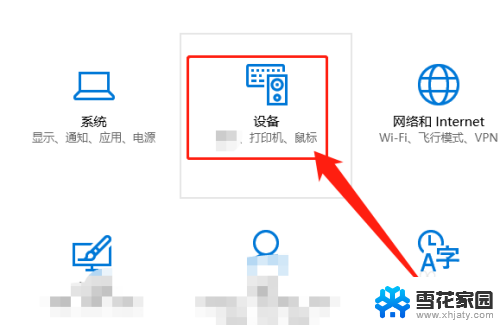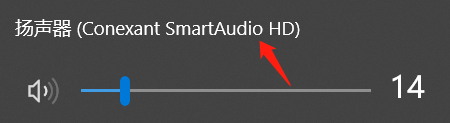小爱音箱pro怎么连接电脑 小爱音响连接电脑蓝牙步骤
小爱音箱Pro是一款智能音箱,可以连接到电脑进行音乐播放,连接小爱音箱Pro到电脑的方式有多种,其中最便捷的方式就是通过蓝牙连接。只需在电脑中打开蓝牙功能,然后在小爱音箱Pro中开启蓝牙模式,即可快速连接,让您享受高品质的音乐体验。通过简单的操作步骤,您可以轻松实现小爱音箱Pro与电脑的连接,让音乐随时随地为您伴随。
步骤如下:
1.小爱音箱不仅可以连接WIFI来进行智能的操作,还可以当做平常的蓝牙音箱来使用。可以连接手机蓝牙或电脑蓝牙。

2.手机蓝牙:
首先,打开小爱音箱,手机打开蓝牙并进入到蓝牙配置界面。
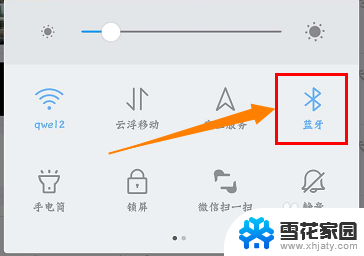
3.在搜索蓝牙那里找到小爱音箱的设备名称,再点击配对即可。
如果没有搜索连接到该音箱,确认是否被其他设备连接了。再次搜索连接。

4.电脑蓝牙:
用电脑蓝牙连接小爱音箱时步骤会比较麻烦一点。
首先,开启小爱音箱,点开电脑【开始】>【控制面板】,进入到下一界面。
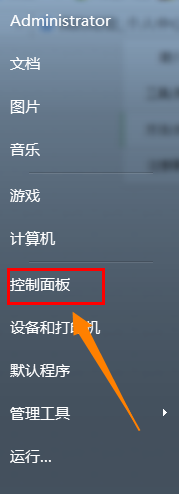
5.找到并点开【硬件和声音】,然后在【设备和打印机】那一行中找到并点开【添加Bluetooth设备】。
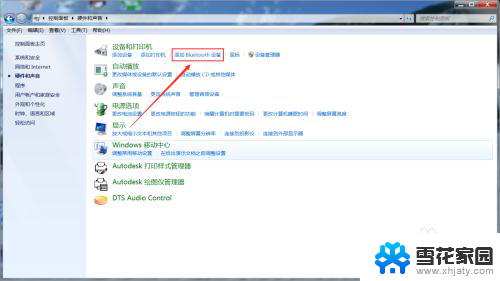
6.这时它会弹出一个窗口,正在搜索附近的蓝牙设备。找到小爱音箱的设备名称,然后点击【下一步】。
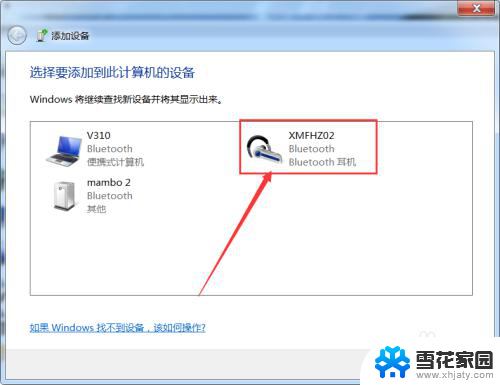
7.此时显示设备正在配置当中,需要等待一会。然后提示连接成功,
可以通过播放音乐来检测一下是否连接了。
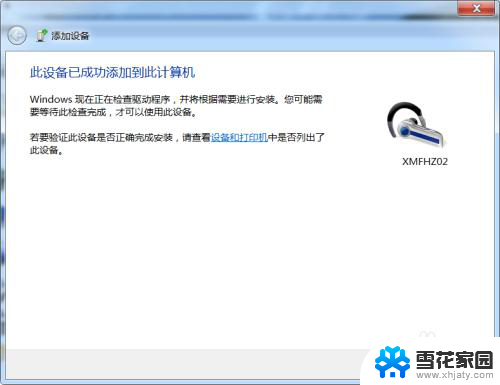
以上就是小爱音箱pro怎么连接电脑的全部内容,碰到同样情况的朋友们赶紧参照小编的方法来处理吧,希望能够对大家有所帮助。